win10应用商店闪退打不开怎么办_win10应用商店闪退打不开的处理方法
现在win10系统已经逐渐成为主流的操作系统,但很多人在使用过程中总会碰到这样那样的情况。例如就有使用win10正式版的用户反说自己的电脑出现了应用商店闪退打不开的问题,不知道怎么解决很是苦恼。没关系下面小编就来为大家分享win10应用商店闪退打不开的处理方法。
处理方法如下:
1、首先使用Win+R,运行中输入serveis.msc回车,或是在搜索中输入“服务”搜索并打开系统服务管理。
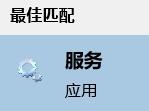
2、接着,在服务中找到“NetWork List Service”并双击打开。
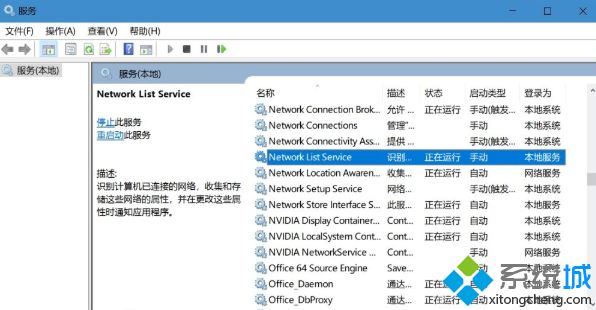
3、修改启动类型为“自动”,确定保存后等待服务启动。
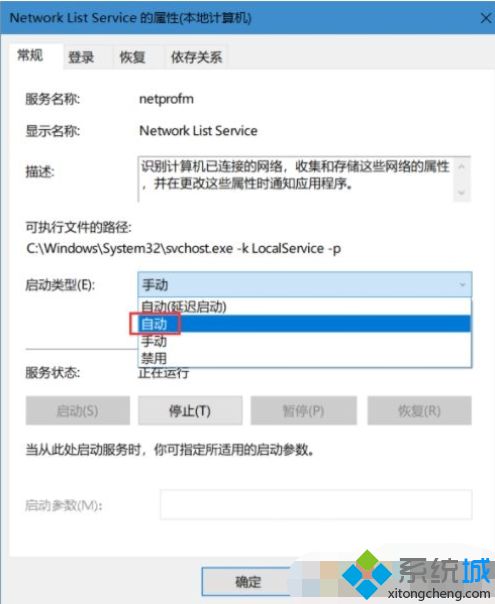
4、如果修改后仍没有启动,那么接着点击“服务状态”下的“启动”按钮来手动启动服务。
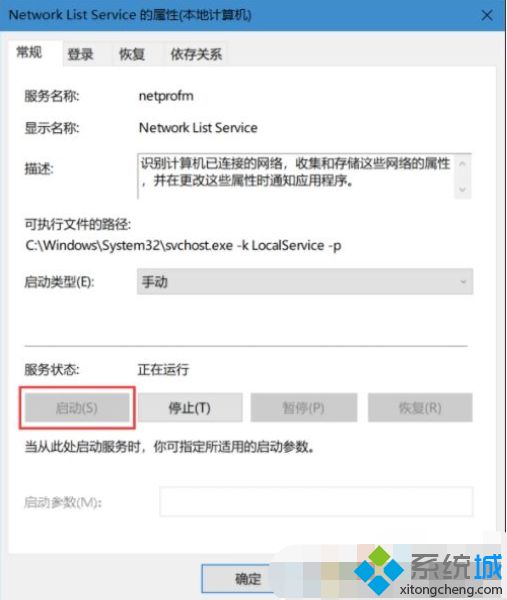
5、通过上面的服务都启动之后,我们再打开应用商店试试看看是否修复闪退问题可以打开了。
上面给大家分享的就是win10应用商店闪退打不开的处理方法啦,有出现相同情况的可以参考上面的方法来解决哦。
相关教程:Ggoogle商店为什么打不开地下城闪退和系统有没有关系ie11打开未响应然后闪退我告诉你msdn版权声明:以上内容作者已申请原创保护,未经允许不得转载,侵权必究!授权事宜、对本内容有异议或投诉,敬请联系网站管理员,我们将尽快回复您,谢谢合作!










